如何在 Windows 10 或 Windows 11 上的 PowerToys 中使用新的 File Locksmith 实用程序
在 PowerToys 中启用该功能后,下面介绍了如何使用它。
1.打开文件资源管理器(Windows 键 + E键盘快捷键)。
2. 右键单击一个或多个文件或目录的选择。如果选择了目录,请记住所有子文件和子目录也将被扫描。
3a. Windows 10 用户:选择什么正在使用此文件?从上下文菜单。
3b. Windows 11 用户:单击显示更多选项(Shift + F10) 以进入下一个文件资源管理器上下文菜单。只有这样 Windows 11 用户才能单击What's using this file? 从上下文菜单。
4. File Locksmith 将扫描它有权访问的所有进程,并检查您选择的文件是否正在使用,并显示结果列表供您查看。您可以展开以查看更多详细信息,然后单击要停止的进程旁边的结束任务。
最近的 PowerToys 版本 v0.64.0具有两个新的实用程序,File Locksmith和Hosts File Editor。对于那些不知道的人,PowerToys 是一个实用程序包,主要针对开发人员配置他们的 Windows 体验。
但是,普通 Windows 用户也可以从 PowerToys 中使用 File Locksmith 和其他实用程序中受益,包括键盘管理器以重新映射Windows 11或Windows 10上的键。
文件锁匠
该实用程序由微软 Windows 和 PowerToys 开发人员体验主管Clint Rutkas在 Twitter 上首次宣布。新 PowerToy 的旧分支 在 GitHub 上提供了拉取请求的摘要。
对于一般的 Windows 用户来说,很难看出有什么大不了的,但是 File Locksmith 可以告诉您进程或程序正在使用的一个或多个文件或目录。安装 PowerToys 后,单击左侧窗格中的File Locksmith并检查以确保切换开关已打开。
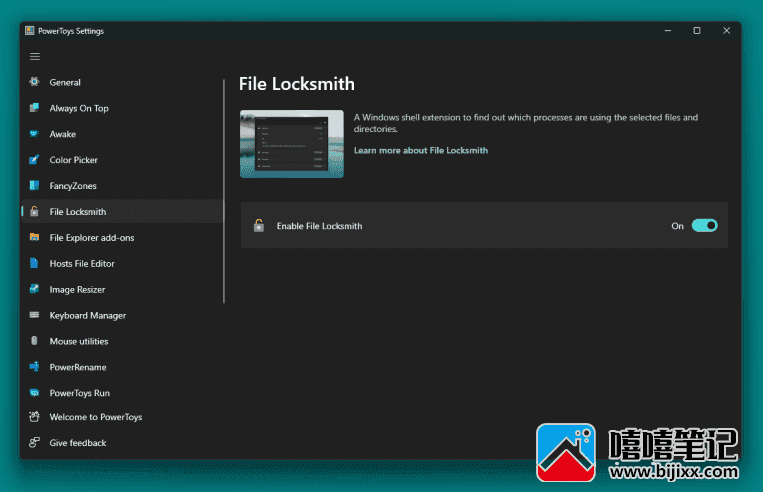
在 PowerToys 中启用文件锁匠
在 PowerToys 中启用该功能后,下面介绍了如何使用它。
1.打开文件资源管理器(Windows 键 + E键盘快捷键)。
2. 右键单击一个或多个文件或目录的选择。如果选择了目录,请记住所有子文件和子目录也将被扫描。
3a. Windows 11 用户:单击显示更多选项(Shift + F10) 以进入下一个文件资源管理器上下文菜单。
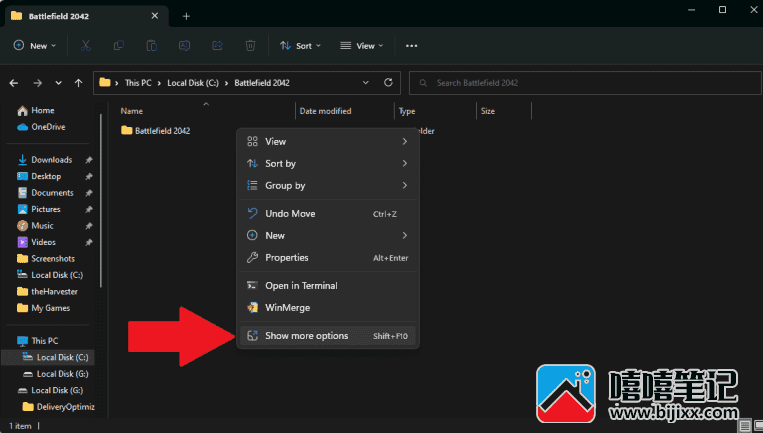
只有这样 Windows 11 用户才能单击What's using this file? 从上下文菜单。如果您必须单击“在 Windows 11 上显示更多选项”才能从 Windows 10 中查找命令,这似乎是一个巨大的倒退!
3b. 选择什么正在使用此文件?从上下文菜单。
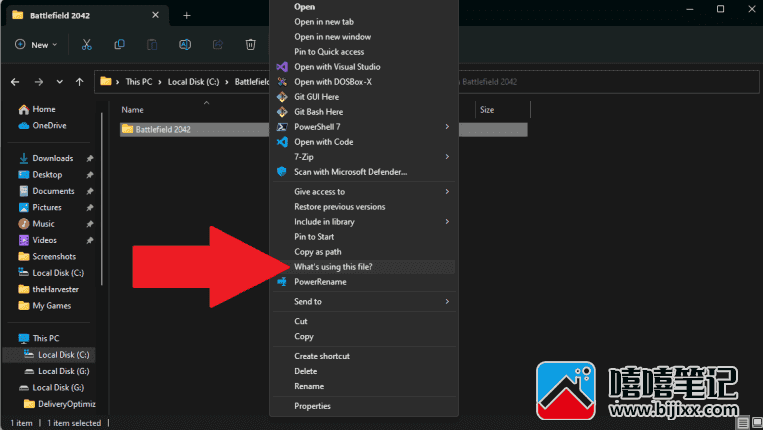
4. File Locksmith 将扫描它有权访问的所有进程,并检查您选择的文件是否正在使用,并显示包含进程 ID、用户和文件的结果列表,包括数量文件与提供给您查看的列表一起使用。您可以展开以查看更多详细信息,然后单击要停止的进程旁边的结束任务。
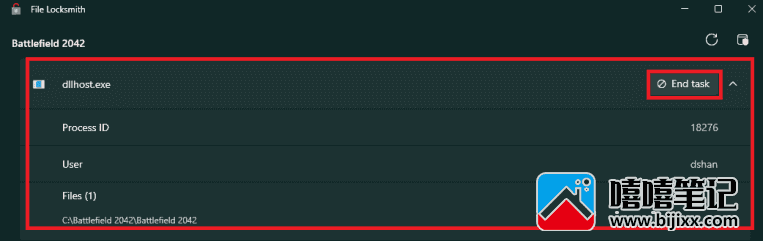
5. 您无法查看其他用户正在运行的进程,因此某些进程可能已从您的进程列表中排除。如果您有访问权限,请单击右上角的以管理员身份重新启动(如果没有结果,则单击刷新)以管理员身份重新启动 File Locksmith 或刷新扫描以包括所有用户。
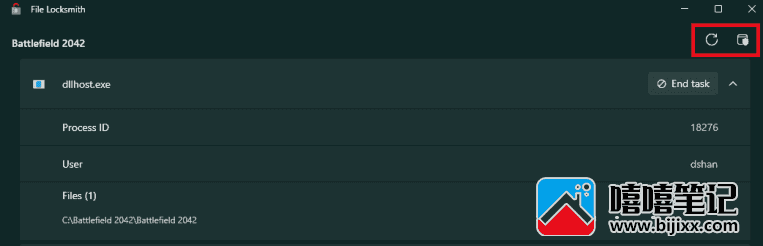
您是否已在 Windows 11 或 Windows 10 上的 PowerToys 中使用 File Locksmith?让我们在评论中知道!







